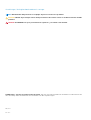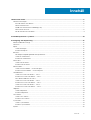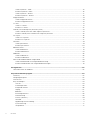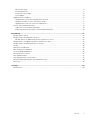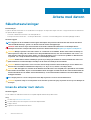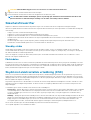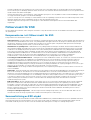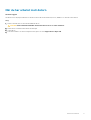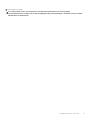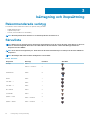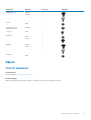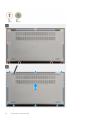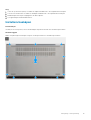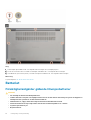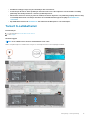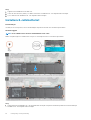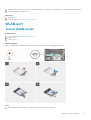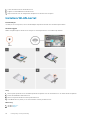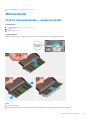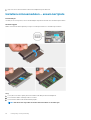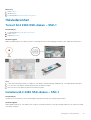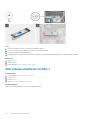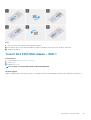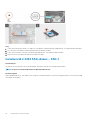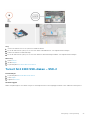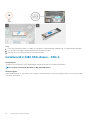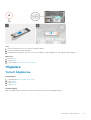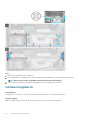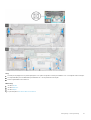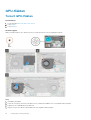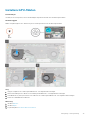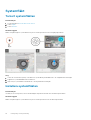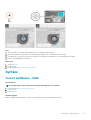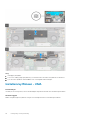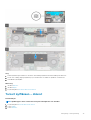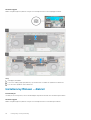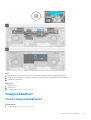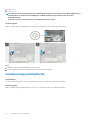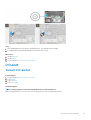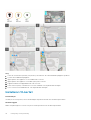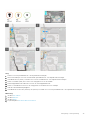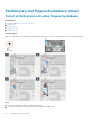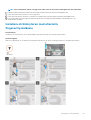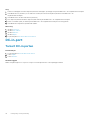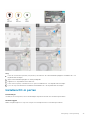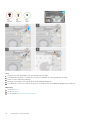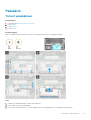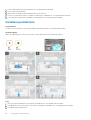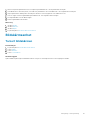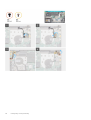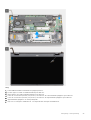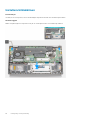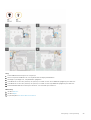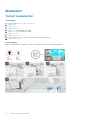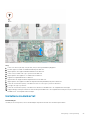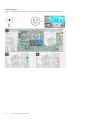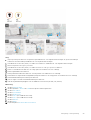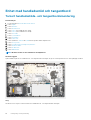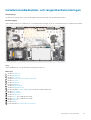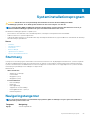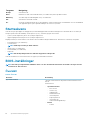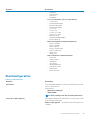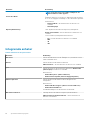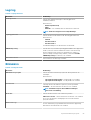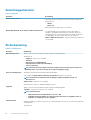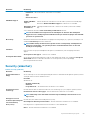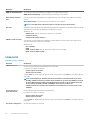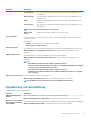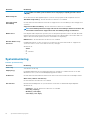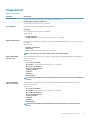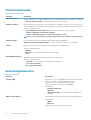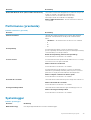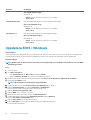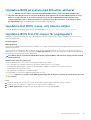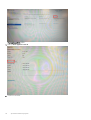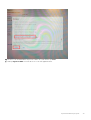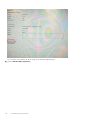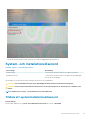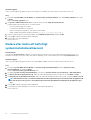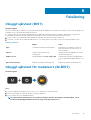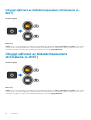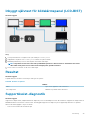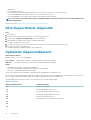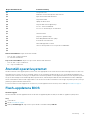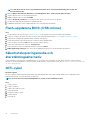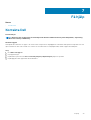Vostro 7500
Servicehandbok
Regleringsmodell: P102F
Regleringstyp: P102F003

Anmärkningar, försiktighetsbeaktanden och varningar
OBS: OBS innehåller viktig information som hjälper dig att få ut det mesta av produkten.
CAUTION: VIKTIGT anger antingen risk för skada på maskinvara eller förlust av data och förklarar hur du kan undvika
problemet.
VARNING: En VARNING visar på en potentiell risk för egendoms-, personskador eller dödsfall.
© 2020 Dell Inc. eller dess dotterbolag. Med ensamrätt. Dell, EMC och andra varumärken är varumärken som tillhör Dell Inc. eller
dess dotterbolag. Andra varumärken kan vara varumärken som tillhör respektive ägare.
May 2020
Rev. A00

1 Arbeta med datorn........................................................................................................................6
Säkerhetsanvisningar............................................................................................................................................................ 6
Innan du arbetar inuti datorn..........................................................................................................................................6
Säkerhetsföreskrifter.......................................................................................................................................................7
Skydd mot elektrostatisk urladdning (ESD)..................................................................................................................7
Fältservicekit för ESD......................................................................................................................................................8
När du har arbetat inuti datorn...................................................................................................................................... 9
2 Huvudkomponenter i systemet.....................................................................................................10
3 Isärtagning och ihopsättning........................................................................................................12
Rekommenderade verktyg..................................................................................................................................................12
Skruvlista...............................................................................................................................................................................12
Kåpan.....................................................................................................................................................................................13
Ta bort baskåpan............................................................................................................................................................13
Installera baskåpan......................................................................................................................................................... 15
Batteriet................................................................................................................................................................................ 16
Försiktighetsåtgärder gällande litiumjonbatterier....................................................................................................... 16
Ta bort 6-cellsbatteriet..................................................................................................................................................17
Installera 6-cellsbatteriet............................................................................................................................................... 18
WLAN-kort............................................................................................................................................................................19
Ta bort WLAN-kortet.................................................................................................................................................... 19
Installera WLAN-kortet.................................................................................................................................................20
Minnesmodul.........................................................................................................................................................................21
Ta bort minnesmodulen – ensam kortplats.................................................................................................................21
Installera minnesmodulen – ensam kortplats............................................................................................................. 22
Halvledarenhet.....................................................................................................................................................................23
Ta bort M.2 2280 SSD-disken – SSD-1......................................................................................................................23
Installera M.2 2280 SSD-disken – SSD-1................................................................................................................... 23
Sätt tillbaka stödfästet till SSD-1................................................................................................................................. 24
Ta bort M.2 2230 SSD-disken – SSD-1......................................................................................................................25
Installera M.2 2230 SSD-disken – SSD-1................................................................................................................... 26
Ta bort M.2 2280 SSD-disken – SSD-2..................................................................................................................... 27
Installera M.2 2280 SSD-disken – SSD-2.................................................................................................................. 28
Högtalare.............................................................................................................................................................................. 29
Ta bort högtalarna.........................................................................................................................................................29
Installera högtalarna...................................................................................................................................................... 30
GPU-fläkten......................................................................................................................................................................... 32
Ta bort GPU-fläkten......................................................................................................................................................32
Installera GPU-fläkten...................................................................................................................................................33
Systemfläkt.......................................................................................................................................................................... 34
Ta bort systemfläkten................................................................................................................................................... 34
Installera systemfläkten................................................................................................................................................ 34
Kylfläns..................................................................................................................................................................................35
Innehåll
Innehåll 3

Ta bort kylflänsen - UMA............................................................................................................................................. 35
Installera kylflänsen - UMA...........................................................................................................................................36
Ta bort kylflänsen – diskret..........................................................................................................................................37
Installera kylflänsen – diskret....................................................................................................................................... 38
Knappcellsbatteri.................................................................................................................................................................39
Ta bort knappcellsbatteriet.......................................................................................................................................... 39
Installera knappcellsbatteriet........................................................................................................................................40
I/O-kort................................................................................................................................................................................. 41
Ta bort I/O-kortet..........................................................................................................................................................41
Installera I/O-kortet.......................................................................................................................................................42
Strömbrytare med fingeravtrycksläsare (tillval)..............................................................................................................44
Ta bort strömbrytaren och valbar fingeravtrycksläsare........................................................................................... 44
Installera strömbrytaren med alternativ fingeravtrycksläsare..................................................................................45
DC-in-port............................................................................................................................................................................ 46
Ta bort DC-in porten.....................................................................................................................................................46
Installera DC-in porten.................................................................................................................................................. 47
Pekskärm..............................................................................................................................................................................49
Ta bort pekskärmen...................................................................................................................................................... 49
Installera perskärmen.................................................................................................................................................... 50
Bildskärmsenhet................................................................................................................................................................... 51
Ta bort bildskärmen....................................................................................................................................................... 51
Installera bildskärmen.................................................................................................................................................... 54
Moderkort............................................................................................................................................................................ 56
Ta bort moderkortet......................................................................................................................................................56
Installera moderkortet................................................................................................................................................... 57
Enhet med handledsstöd och tangentbord..................................................................................................................... 60
Ta bort handledsstöds- och tangentbordsmontering...............................................................................................60
Installera handledsstöds- och tangentbordsmonteringen.........................................................................................61
4 Programvara.............................................................................................................................. 62
Hämta drivrutiner för Windows......................................................................................................................................... 62
5 Systeminstallationsprogram........................................................................................................63
Startmeny.............................................................................................................................................................................63
Navigeringstangenter..........................................................................................................................................................63
Startsekvens........................................................................................................................................................................ 64
BIOS-inställningar................................................................................................................................................................ 64
Översikt...........................................................................................................................................................................64
Startkonfiguration......................................................................................................................................................... 65
Integrerade enheter.......................................................................................................................................................66
Lagring.............................................................................................................................................................................67
Bildskärm.........................................................................................................................................................................67
Anslutningsalternativ.....................................................................................................................................................68
Strömhantering..............................................................................................................................................................68
Security (säkerhet)....................................................................................................................................................... 69
Lösenord......................................................................................................................................................................... 70
Uppdatering och återställning.......................................................................................................................................71
Systemhantering............................................................................................................................................................72
Tangentbord...................................................................................................................................................................73
4
Innehåll

Förstartsbeteende......................................................................................................................................................... 74
Anslutningsalternativ..................................................................................................................................................... 74
Performance (prestanda).............................................................................................................................................75
Systemloggar..................................................................................................................................................................75
Uppdatera BIOS i Windows................................................................................................................................................76
Uppdatera BIOS på system med BitLocker aktiverat............................................................................................... 77
Uppdatera Dell BIOS i Linux- och Ubuntu-miljöer......................................................................................................77
Uppdatera BIOS från F12-menyn för engångsstart...................................................................................................77
System- och installationslösenord......................................................................................................................................81
Tilldela ett systeminstallationslösenord........................................................................................................................81
Radera eller ändra ett befintligt systeminstallationslösenord...................................................................................82
6 Felsökning................................................................................................................................. 83
Inbyggt självtest (BIST)......................................................................................................................................................83
Inbyggt självtest för moderkort (M-BIST)....................................................................................................................... 83
Inbyggt självtest av bildskärmspanelens strömskena (L-BIST)...............................................................................84
Inbyggt självtest av bildskärmspanelens strömskena (L-BIST).....................................................................................84
Inbyggt självtest för bildskärmspanel (LCD-BIST)..........................................................................................................85
Resultat.................................................................................................................................................................................85
SupportAssist-diagnostik....................................................................................................................................................85
Köra SupportAssist-diagnostik.......................................................................................................................................... 86
Systemets diagnosindikatorer............................................................................................................................................86
Återställ operativsystemet..................................................................................................................................................87
Flash-uppdatera BIOS.........................................................................................................................................................87
Flash-uppdatera BIOS (USB-minne)................................................................................................................................ 88
Säkerhetskopieringsmedia och återställningsalternativ..................................................................................................88
WiFi-cykel............................................................................................................................................................................. 88
7 Få hjälp......................................................................................................................................89
Kontakta Dell........................................................................................................................................................................89
Innehåll
5

Arbeta med datorn
Säkerhetsanvisningar
Förutsättningar
Följ dessa säkerhetsföreskrifter för att skydda datorn och dig själv. Om inget annat anges förutsätts i varje procedur i det här dokumentet
att följande villkor har uppfyllts:
• Du har läst säkerhetsinformationen som medföljde datorn.
• En komponent kan ersättas eller – om du köper den diskret – monteras i omvänd ordning jämfört med borttagningsproceduren.
Om denna uppgift
OBS: Koppla bort alla strömkällor innan du öppnar datorkåpan eller panelerna. När du är klar med arbetet inuti datorn
sätter du tillbaka alla kåpor, paneler och skruvar innan du ansluter till vägguttaget.
VARNING: Innan du utför något arbete inuti datorn ska du läsa säkerhetsinstruktionerna som medföljde datorn.
Ytterligare information om beprövade rutiner för datorns säkerhet hittar du på Regulatory Compliance-webbplatsen
CAUTION: Många reparationer ska endast utföras av certifierade servicetekniker. Du bör endast utföra felsökning och
enkla reparationer enligt vad som auktoriserats i din produktdokumentation, eller efter instruktioner från service- och
supportteamet online eller per telefon. Skador som uppstår till följd av service som inte har godkänts av Dell täcks inte
av garantin. Läs och följ de säkerhetsanvisningar som medföljde produkten.
CAUTION: Undvik elektrostatiska urladdningar genom att jorda dig själv. Använd ett antistatarmband eller vidrör med
jämna mellanrum en omålad metallyta samtidigt som du vidrör en kontakt på datorns baksida.
CAUTION: Hantera komponenter och kort varsamt. Rör inte komponenterna eller kontakterna på ett kort. Håll kortet i
kanterna eller i metallfästet. Håll alltid en komponent, t.ex. en processor, i kanten och aldrig i stiften.
CAUTION: När du kopplar bort en kabel ska du alltid dra i kontakten eller i dess dragflik, inte i själva kabeln. Vissa kablar
har kontakter med låsflikar. Tryck i så fall in låsflikarna innan du kopplar ur kabeln. När du drar isär kontaktdon håller du
dem korrekt riktade för att undvika att kontaktstiften böjs. Se även till att båda kontakterna är korrekt inriktade innan
du kopplar in kabeln.
OBS: Färgen på datorn och vissa komponenter kan skilja sig från de som visas i det här dokumentet.
CAUTION: Systemet stängs av om sidopanelen tas bort medan systemet är igång. Systemet slås inte på om sidokåpan är
borttagen.
Innan du arbetar inuti datorn
Om denna uppgift
För att undvika att skada datorn ska du utföra följande åtgärder innan du börjar arbeta i den.
Steg
1. Se till att följa Säkerhetsinstruktionerna.
2. Se till att arbetsytan är ren och plan så att inte datorkåpan skadas.
3. Stäng av datorn.
4. Koppla bort alla externa kablar från datorn.
1
6 Arbeta med datorn

CAUTION: Nätverkskablar kopplas först loss från datorn och sedan från nätverksenheten.
5. Koppla bort datorn och alla anslutna enheter från eluttagen.
6. Tryck och håll ned strömbrytaren när datorn är urkopplad så att moderkortet jordas.
OBS: Undvik elektrostatiska urladdningar genom att jorda dig själv. Använd ett antistatarmband eller vidrör med
jämna mellanrum en omålad metallyta samtidigt som du vidrör en kontakt på datorns baksida.
Säkerhetsföreskrifter
Kapitlet om säkerhetsföreskrifter beskriver de primära stegen som ska vidtas innan du utför några demonteringsanvisningar.
Observera följande säkerhetsföreskrifter innan du utför några installationer eller bryter/fixerar procedurer som innebär demontering eller
ommontering:
• Stäng av systemet och alla ansluten kringutrustning.
• Koppla bort systemet och all ansluten kringutrustning från nätströmmen.
• Koppla bort alla nätverkskablar, telefon- och telekommunikationsledningar från systemet.
• Använd ett ESD-fältservicekit när du arbetar inom någon surfplattabärbar datorstationär dator för att undvika skador på elektrostatisk
urladdning (ESD).
• När du har tagit bort någon systemkomponent, placera försiktigt den borttagna komponenten på en antistatisk matta.
• Använda skor med icke ledande gummisulor för att minska risken för elektrisk stöt.
Standby ström
Dell-produkter med standby-ström måste kopplas ur innan du öppnar väskan. System som innehåller standby-ström är i huvudsak
strömförande medan de stängs av. Den interna strömmen gör att systemet kan stängas av (väcka på LAN), och stängs av i viloläge och
har andra avancerade strömhanteringsfunktioner.
Genom att koppla ur, trycka på och håll strömbrytaren intryckt i 15 sekunder ska ladda ur återstående ström i moderkortet. Ta bort
batteriet från surfplattor.bärbara datorer.
Förbindelse
Förbindelse är en metod för att ansluta två eller flera jordledare till samma elektriska potential. Detta görs genom användning av ett ESD-
kit (Field Service Electrostatic discharge). Vid anslutning av en bindningstråd, se alltid till att den är ansluten till bar metall och aldrig till en
målade eller icke-metallyta. Handledsremmen ska vara säker och i full kontakt med din hud, och se till att alltid ta bort alla smycken som
klockor, armband eller ringar innan du själv och utrustningen förbinds.
Skydd mot elektrostatisk urladdning (ESD)
ESD är ett stort problem när du hanterar elektroniska komponenter, särskilt känsliga komponenter såsom expansionskort, processorer,
DIMM-minnen och moderkort. Mycket små belastningar kan skada kretsarna på ett sätt som kanske inte är uppenbart, men som kan ge
tillfälliga problem eller en förkortad produktlivslängd. Eftersom det finns påtryckningar i branschen för lägre strömkrav och högre densitet
blir ESD-skyddet allt viktigare att tänka på.
På grund av högre densitet hos de halvledare som används i de senaste Dell-produkterna är känsligheten för skador orsakade av statisk
elektricitet nu högre än i tidigare Dell-produkter. Av denna orsak är vissa tidigare godkända metoder för att hantera komponenter inte
längre tillämpliga.
Två erkända typer av skador orsakade av ESD är katastrofala och tillfälliga fel.
• Katastrofala – ungefär 20 procent av alla ESD-relaterade fel utgörs av katastrofala fel. I dessa fall ger skada upphov till en omedelbar
och fullständig förlust av funktionaliteten. Ett exempel på ett katastrofalt fel är när ett DIMM-minne utsätts för en statisk stöt och
systemet omedelbart ger symtomet "No POST/No Video" (ingen post/ingen video) och avger en pipkod för avsaknad av eller ej
fungerande minne.
• Tillfälliga – tillfälliga fel representerar cirka 80 procent av de ESD-relaterade felen. Den höga andelen tillfälliga fel innebär att de flesta
gånger som skador uppstår kan de inte identifieras omedelbart. DIMM-minnet utsätts för en statisk stöt, men spårningen försvagas
knappt och ger inte omedelbart några symtom utåt som är relaterade till skadan. Det kan ta flera veckor eller månader för det
försvagade spåret att smälta, och under tiden kan det uppstå försämringar av minnesintegriteten, tillfälliga minnesfel osv.
Det är svårare att känna igen och felsköka tillfälliga fel (kallas även intermittenta eller latenta).
Utför följande åtgärder för att förhindra ESD-skador:
Arbeta med datorn
7

• Använd ett kabelanslutet ESD-armband som är korrekt jordat. Det är inte längre tillåtet att använda trådlösa antistatiska armband
eftersom de inte ger ett tillräckligt skydd. Det räcker inte med att röra vid chassit innan du hanterar delar för att få ett garanterat ESD-
skydd för delar med ökad ESD-känslighet.
• Hantera alla komponenter som är känsliga för statisk elektricitet på en plats som är skyddad mot elektrostatiska urladdningar. Använd
om möjligt antistatiska golvplattor och skrivbordsunderlägg.
• Ta inte ut en komponent som är känslig för statisk elektricitet från sin förpackning förrän du är redo att installera komponenten. Innan
du packar upp den antistatiska förpackningen ska du se till att du jordar dig på något sätt.
• Innan du transporterar en komponent som är känslig för statisk elektricitet ska du placera den i en antistatisk behållare eller
förpackning.
Fältservicekit för ESD
Det obevakade fältservicekittet är det vanligaste servicekittet. Varje fältservicekit omfattar tre huvuddelar: antistatisk matta, handledsrem
och jordningstråd.
Komponenterna i ett fältservicekit för ESD
Komponenterna i ett fältservicekit för ESD är:
• Antistatisk matta - Den antistatiska mattan är dissipativ och delar kan placeras på den under serviceförfaranden. När du använder en
antistatisk matta din handledsrem ska sitta åt och jordningstråden ska kopplas till mattan och till någon omålad metall på systemet som
du arbetar på. När den har anslutits ordentligt kan reservdelar tas ut från ESD-påsen och placeras direkt på mattan. ESD-känsliga
artiklar är säkra i din hand, på ESD-mattan, i systemet eller inne i en påse.
• Handledsrem och jordningstråd - Handledsremmen och jordningstråden kan antingen vara direkt anslutna mellan handleden och
den omålade metalldelen på maskinvaran om ESD-mattan inte är nödvändig, eller ansluten till den antistatiska mattan för att skydda
maskinvaran som tillfälligt har placerats på mattan. Den fysiska anslutningen av handledsremmen och jordningstråden mellan huden,
ESD-mattan och maskinvaran kallas för bindning. Använd endast fältservicekittet med en handledsrem, matta och jordningstråd.
Använd aldrig trådlösa handledsremmar. Var alltid medveten om att de interna kablarna i handledsremmen i slutänden kommer att
skadas av normalt slitage och de måste kontrolleras regelbundet med ett testverktyget för att undvika oavsiktliga ESD-
maskinvaruskador. Vi rekommenderar att du testar handledsremmen och jordningstråden minst en gång per vecka.
• Testverktyg för ESD-handledsremmen - Ledningarna inuti en ESD-handledsrem kommer att ta skada över tid. När du använder ett
oövervakat kit är bästa praxis att regelbundet testa handledsremmen före varje servicebesök och minst en gång per vecka. Ett
testverktyg för handledsremmen är den bästa metoden för att göra det här testet. Om du inte har något eget testverktyg för
handledsremmen kan du höra med ditt regionala kontor för att ta reda på om de har ett. När du ska utföra testet ansluter du
handledsremmens jordningstråd på testverktyget medan det är fastspänt på handleden och trycker på knappen för att testa. En grön
LED lyser om testet lyckades, en röd LED tänds och ett larm ljuder om testet misslyckas.
• Isolatorelement - Det är viktigt att hålla ESD-känsliga enheter, såsom kylflänsens platshöljen, borta från inre delar som är isolatorer
och ofta är laddade.
• Arbetsmiljö - Innan du använder ESD-fältservicekittet ska du utvärdera situationen på kundanläggningen. Till exempel, driftsättning av
kittet för en servermiljö är annorlunda än för en stationär eller bärbar dator. Servrar är normalt installerade i ett rack inom ett
datacenter; stationära eller bärbara datorer är vanligen placerade på kontorsskrivbord eller i bås. Titta alltid efter en stor öppen plan yta
som är fritt från föremål och tillräckligt stor för användning av ESD-kittet med ytterligare utrymme för att rymma den typ av system
som repareras. Arbetsytan ska också vara fri från isolatorer som kan orsaka en ESD-händelse. På arbetsytan ska isolatorer som t.ex.
frigolit och annan plast ska alltid flyttas minst 12 tum eller 30 cm från känsliga komponenter innan du hanterar eventuella
maskinvarukomponenter fysiskt
• ESD-förpackning - Alla ESD-känsliga enheter måste skickas och tas emot i antistatiska förpackningar. Metall, statiskt avskärmade
påsar är att föredra. Du bör dock alltid returnera den skadade delen med samma ESD-påse och förpackning som den nya delen
levererades i. Påsen ska vikas ihop och tejpas igen och samma skumplastförpackning ska användas i den ursprungliga lådan som den
nya delen levererades i. ESD-känsliga enheter bör endast tas ur förpackningen på en ESD-skyddad arbetsyta och delar bör aldrig
placeras ovanpå ESD-påsen eftersom att endast påsens insida är avskärmad. Placera alltid delar i din handen, på ESD-mattan, i
systemet eller i en antistatisk påse.
• Transport av känsliga komponenter - När du transporterar ESD-känsliga komponenter, såsom reservdelar eller delar som ska
returneras till Dell, är det viktigt att placera dessa artiklar i antistatiska påsar för säker transport.
Sammanfattning av ESD-skydd
Vi rekommenderar att alla servicetekniker använder traditionella trådbundna ESD-jordade handledsremmar och en skyddande antistatisk
matta hela tiden när de servar Dell-produkter. Dessutom är det mycket viktigt att teknikerna förvarar känsliga delar separat från alla
isolatordelar medan de genomför servicen och att de använder antistatiska påsar för transport av känsliga komponenter.
8
Arbeta med datorn

När du har arbetat inuti datorn
Om denna uppgift
När du har utfört utbytesprocedurerna ser du till att ansluta de externa enheterna, korten, kablarna osv. innan du startar datorn.
Steg
1. Anslut eventuella telefon- eller nätverkskablar till datorn.
CAUTION: Anslut alltid nätverkskablar till nätverksenheten först och sedan till datorn.
2. Anslut datorn och alla anslutna enheter till eluttagen.
3. Starta datorn.
4. Kontrollera vid behov att datorn fungerar korrekt genom att köra SupportAssist-diagnostik.
Arbeta med datorn 9

Huvudkomponenter i systemet
1. Baskåpa
2. Batteri
3. Systemfläkt
4. Kylfläns
5. Minnesmodul
6. DC-in-port
7. Högtalare
8. Moderkort
9. Pekskärm
10. Handledsstöds- och tangentbordsmontering
11. Bildskärm
12. Strömbrytare med fingeravtrycksläsare
13. Knappcellsbatteri
14. I/O-kort
15. GPU-fläkten
16. WLAN-kort
17. M.2 2280 SSD
2
10 Huvudkomponenter i systemet

18. Avskärmning för SSD-disk
OBS: Dell innehåller en lista över komponenter och tillhörande artikelnummer för den ursprungliga
systemkonfigurationen som köpts. Dessa delar är tillgängliga enligt garantitäckningar som kunden har köpt. Kontakta
din Dell-säljare för köpalternativ.
Huvudkomponenter i systemet 11

Isärtagning och ihopsättning
Rekommenderade verktyg
Procedurerna i detta dokument kan kräva att följande verktyg används:
• Phillips #0 skruvmejsel
• Stjärnskruvmejsel nr 1
• Plastrits (rekommenderas för fälttekniker)
OBS: Skruvmejseln #0 är för skruvar 0–1 och skruvmejseln #1 är för skruvar 2–4.
Skruvlista
OBS: När du tar bort skruvarna från en komponent rekommenderar vi att du noterar skruvtyp, antal skruvar och placerar
dem i en skruvförvaringslåda. Detta är för att säkerställa att rätt antal skruvar och korrekt skruvtyp används när
komponenten sätts tillbaka.
OBS: Vissa datorer har magnetiska ytor. Kontrollera att skruvarna inte blir kvar på en sådan yta när du sätter tillbaka en
komponent.
OBS: Skruvfärgen kan variera med den konfiguration som beställts.
Tabell 1. Skruvlista
Komponent Skruvtyp Kvantitet Skruvbild
Baskåpa
M2x4
M2x7.5 – fästskruv
7
2
6-cellsbatteri M2x5 8
WLAN M2x3 1
SSD-disk – 1
M2x3
1
SSD-disk – 2
M2x3
1
GPU-fläkten M2x4 2
Systemfläkt M2x4 2
Kylfläns – UMA
M2x3 – fästskruv
4
Kylfläns – diskret
M2x3 – fästskruv
7
3
12 Isärtagning och ihopsättning

Komponent Skruvtyp Kvantitet Skruvbild
Gångjärnsskruvar
M2.5x5
M2.5x4
2
2
I/O-kort
M2x3 1
Strömbrytare med
fingeravtrycksläsare
M1.6x2.5
2
DC-in-port
M2x3 1
Pekskärm
M2x2
M1.6x2
3
2
Bildskärm
M2.5x5
M2.5x4
2
2
Moderkort
M2x3 4
Kåpan
Ta bort baskåpan
Förutsättningar
Följ anvisningarna i innan du arbetar inuti datorn.
Om denna uppgift
Bilden visar placeringen av baskåpan och ger en visuell representation av borttagningsproceduren.
Isärtagning och ihopsättning
13

14 Isärtagning och ihopsättning

Steg
1. Ta bort de sju skruvarna (M2x4) som håller fast kåpan i handledsstöds- och tangentbordsmonteringen.
2. Lossa de två fästskruvarna som håller fast baskåpan i handledsstöds- och tangentbordsmonteringen.
3. Bänd baskåpan från urtaget vid gångjärnet och arbeta dig runt.
4. Lyft upp baskåpan från den bärbara datorn.
Installera baskåpan
Förutsättningar
Om du byter ut en komponent, ta bort den befintliga komponenten innan du utför installationsproceduren.
Om denna uppgift
Bilden visar placeringen av baskåpan och ger en visuell representation av installationsproceduren.
Isärtagning och ihopsättning 15

Steg
1. Placera kåpan på handledsstödet och tangentbordsmonteringen och tryck kåpan på plats.
2. Dra åt de två fästskruvarna som håller fast baskåpan i handledsstöds- och tangentbordsmonteringen.
3. Sätt tillbaka de sju skruvarna (M2x4) som håller fast kåpan i handledsstöds- och tangentbordsmonteringen.
Nästa Steg
Följ anvisningarna i när du har arbetat inuti datorn.
Batteriet
Försiktighetsåtgärder gällande litiumjonbatterier
CAUTION
:
• Var försiktig när du hanterar litiumjonbatterier.
• Ladda ur batteriet så mycket som möjligt innan du tar bort det från datorn. Detta kan göras genom att koppla bort
nätadaptern från systemet för att låta batteriet laddas ur.
• Undvik att krossa, tappa, skada eller tränga in i batteriet med främmande föremål.
• Utsätt inte batteriet för höga temperaturer eller montera isär batteripaketen och -cellerna.
• Tryck inte på batteriets yta.
• Böj inte batteriet.
16 Isärtagning och ihopsättning

• Använd inte verktyg av något slag för att bända på eller mot batteriet.
• Se till att inga skruvar för denna produkt går förlorade under service eller felplaceras för att förhindra oavsiktlig
punktering eller skada på batteriet och andra systemkomponenter.
• Om batteriet sitter fast i datorn på grund av svullnad, försök inte frigöra det som punktering, böjning eller krossning
av ett litiumjonbatteri kan vara farligt. Kontakta i dessa fall Dell tekniska support för hjälp. Se www.dell.com/
contactdell.
• Köp alltid äkta batterier från www.dell.com eller auktoriserade Dell-partners och återförsäljare.
Ta bort 6-cellsbatteriet
Förutsättningar
1. Följ anvisningarna i innan du arbetar inuti datorn.
2. Ta bort kåpan.
Om denna uppgift
OBS: Vostro 7500 levereras med ett standardbatteri med 3 celler.
Bilden visar placeringen av 6-cellsbatteriet och ger en visuell representation av borttagningsproceduren.
Isärtagning och ihopsättning 17

Steg
1. Koppla bort batterikabeln från moderkortet.
2. Ta bort de åtta skruvarna (M2x5) som håller fast batteriet i handledsstöds- och tangentbordsmonteringen.
3. Lyft av batteriet från handledsstöds- och tangentbordsmonteringen.
Installera 6-cellsbatteriet
Förutsättningar
Om du byter ut en komponent, ta bort den befintliga komponenten innan du utför installationsproceduren.
Om denna uppgift
OBS: Vostro 7500 levereras med ett standardbatteri med 3 celler.
Bilden visar placeringen av 6-cellsbatteriet och ger en visuell representation av installationsproceduren.
Steg
1. Placera batteriet på handledsstöds- och tangentbordsmonteringen och placera skruvhålen på batteriet med skruvhålen på
handledsstöds- och tangentbordsmonteringen
18
Isärtagning och ihopsättning

2. Sätt tillbaka de åtta skruvarna (M2x5) för att hålla fast batteriet i moderkortet och handledsstöds- och tangentbordsmonteringen.
3. Anslut batterikabeln till moderkortet.
Nästa Steg
1. Installera kåpan.
2. Följ anvisningarna i när du har arbetat inuti datorn.
WLAN-kort
Ta bort WLAN-kortet
Förutsättningar
1. Följ anvisningarna i innan du arbetar inuti datorn.
2. Ta bort kåpan.
3. Ta bort batteriet.
Om denna uppgift
Bilden visar placeringen av WLAN-kortet och ger en visuell representation av borttagningsproceduren.
Steg
1. Ta bort den enda skruven (M2x3) som håller fast WLAN-kortfästet i WLAN-kortet.
Isärtagning och ihopsättning
19

2. Ta bort WLAN-kortfästet från WLAN-kortet.
3. Koppla loss antennkablarna från WLAN-kortet.
4. Skjut ut WLAN-kortet och avlägsna det från platsen för WLAN-kortets kortplats.
Installera WLAN-kortet
Förutsättningar
Om du byter ut en komponent, ta bort den befintliga komponenten innan du utför installationsproceduren.
Om denna uppgift
Bilden visar placeringen av WLAN-kortet och ger en visuell representation av installationsproceduren.
Steg
1. Rikta in spåret på WLAN-kortet med fliken på WLAN-kortplatsen och sätt in WLAN-kortet i en vinkel i WLAN-kortplatsen.
2. Anslut antennkablarna till WLAN-kortet.
3. Rikta in och placera WLAN-kortfästet på WLAN-kortet.
4. Sätt tillbaka skruven (M2x3) för att fästa WLAN-kortfästet på WLAN-kortet.
Nästa Steg
1. Installera batteriet.
2. Installera kåpan.
20
Isärtagning och ihopsättning
Sidan laddas...
Sidan laddas...
Sidan laddas...
Sidan laddas...
Sidan laddas...
Sidan laddas...
Sidan laddas...
Sidan laddas...
Sidan laddas...
Sidan laddas...
Sidan laddas...
Sidan laddas...
Sidan laddas...
Sidan laddas...
Sidan laddas...
Sidan laddas...
Sidan laddas...
Sidan laddas...
Sidan laddas...
Sidan laddas...
Sidan laddas...
Sidan laddas...
Sidan laddas...
Sidan laddas...
Sidan laddas...
Sidan laddas...
Sidan laddas...
Sidan laddas...
Sidan laddas...
Sidan laddas...
Sidan laddas...
Sidan laddas...
Sidan laddas...
Sidan laddas...
Sidan laddas...
Sidan laddas...
Sidan laddas...
Sidan laddas...
Sidan laddas...
Sidan laddas...
Sidan laddas...
Sidan laddas...
Sidan laddas...
Sidan laddas...
Sidan laddas...
Sidan laddas...
Sidan laddas...
Sidan laddas...
Sidan laddas...
Sidan laddas...
Sidan laddas...
Sidan laddas...
Sidan laddas...
Sidan laddas...
Sidan laddas...
Sidan laddas...
Sidan laddas...
Sidan laddas...
Sidan laddas...
Sidan laddas...
Sidan laddas...
Sidan laddas...
Sidan laddas...
Sidan laddas...
Sidan laddas...
Sidan laddas...
Sidan laddas...
Sidan laddas...
Sidan laddas...
-
 1
1
-
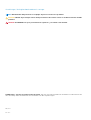 2
2
-
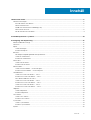 3
3
-
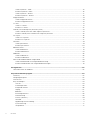 4
4
-
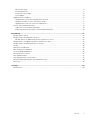 5
5
-
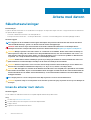 6
6
-
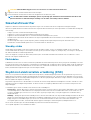 7
7
-
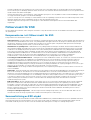 8
8
-
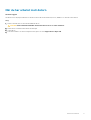 9
9
-
 10
10
-
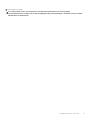 11
11
-
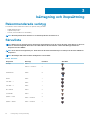 12
12
-
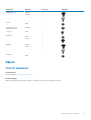 13
13
-
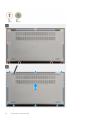 14
14
-
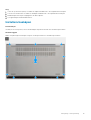 15
15
-
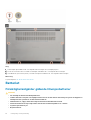 16
16
-
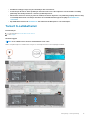 17
17
-
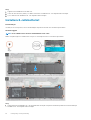 18
18
-
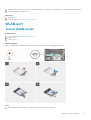 19
19
-
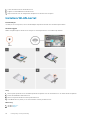 20
20
-
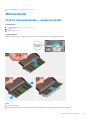 21
21
-
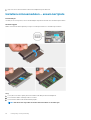 22
22
-
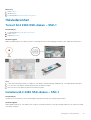 23
23
-
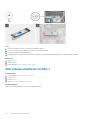 24
24
-
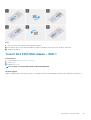 25
25
-
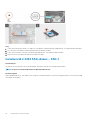 26
26
-
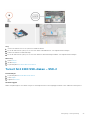 27
27
-
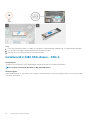 28
28
-
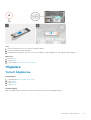 29
29
-
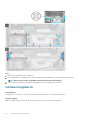 30
30
-
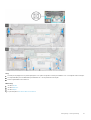 31
31
-
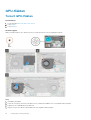 32
32
-
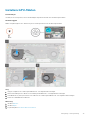 33
33
-
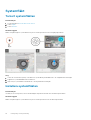 34
34
-
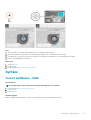 35
35
-
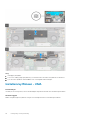 36
36
-
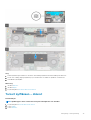 37
37
-
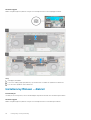 38
38
-
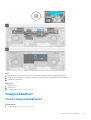 39
39
-
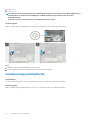 40
40
-
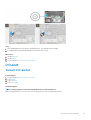 41
41
-
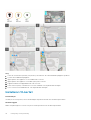 42
42
-
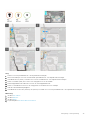 43
43
-
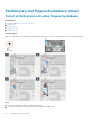 44
44
-
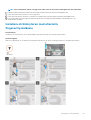 45
45
-
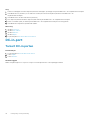 46
46
-
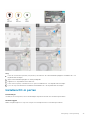 47
47
-
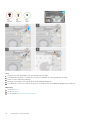 48
48
-
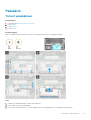 49
49
-
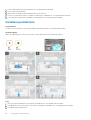 50
50
-
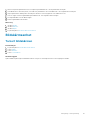 51
51
-
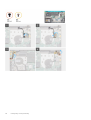 52
52
-
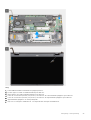 53
53
-
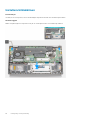 54
54
-
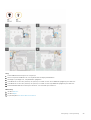 55
55
-
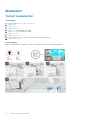 56
56
-
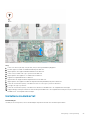 57
57
-
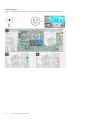 58
58
-
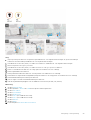 59
59
-
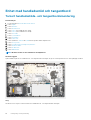 60
60
-
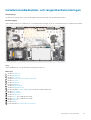 61
61
-
 62
62
-
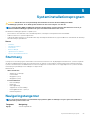 63
63
-
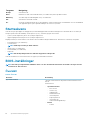 64
64
-
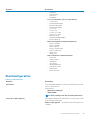 65
65
-
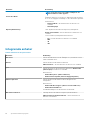 66
66
-
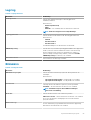 67
67
-
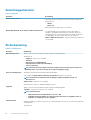 68
68
-
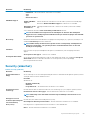 69
69
-
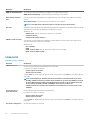 70
70
-
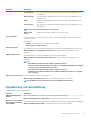 71
71
-
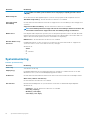 72
72
-
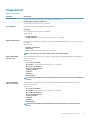 73
73
-
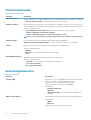 74
74
-
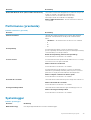 75
75
-
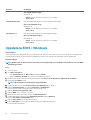 76
76
-
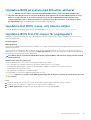 77
77
-
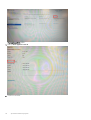 78
78
-
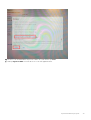 79
79
-
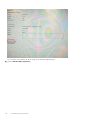 80
80
-
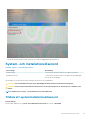 81
81
-
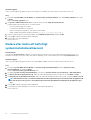 82
82
-
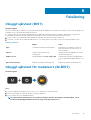 83
83
-
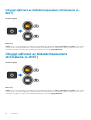 84
84
-
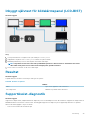 85
85
-
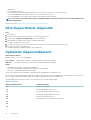 86
86
-
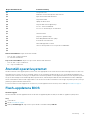 87
87
-
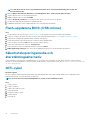 88
88
-
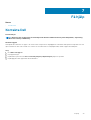 89
89
Relaterade papper
-
Dell Vostro 7500 Bruksanvisning
-
Dell Vostro 5401 Bruksanvisning
-
Dell Vostro 5502 Bruksanvisning
-
Dell Vostro 5501 Bruksanvisning
-
Dell Vostro 7590 Bruksanvisning
-
Dell Vostro 5501 Bruksanvisning
-
Dell Vostro 5401 Bruksanvisning
-
Dell Inspiron 7501 Användarmanual
-
Dell Vostro 5301 Bruksanvisning
-
Dell Vostro 5402 Bruksanvisning